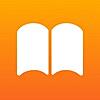iPhone初心者が覚えるべきワザの続き
昨日の続きですよ。
iPhone買ったばかりの人は覚えてくださいね。
一番上にスクロールする方法
これはiPhoneユーザーはほとんど全員知ってるかも。
縦に長い画面の下の方を見ているときに一番上まで一発でスクロールする方法です。
iPhoneの画面の一番上の部分(アンテナ本数や時刻やバッテリー残量が表示されている場所)をステータスバーと呼ぶんですが、そのステータスバーをタップするだけです。
iPhoneの標準機能なので、基本的にはどんなアプリでも使えるワザですが、ステータスバーを隠してしまうアプリでは無理です。
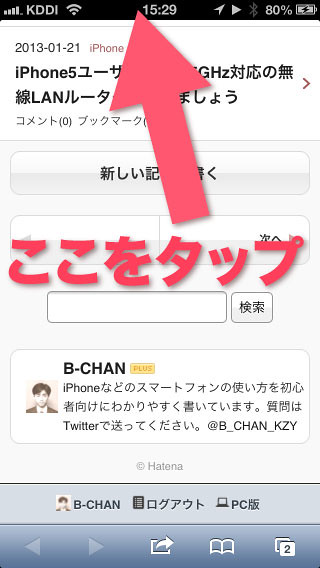
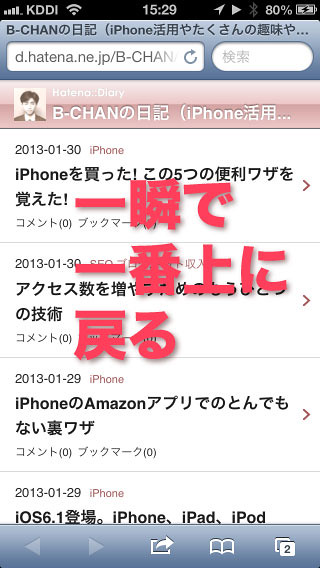
簡単に辞書登録する方法
iPhoneでは単語を辞書登録することができます。
一般的なやり方は、「設定」アプリを起動して、「一般」→「キーボード」と進みます。
「新規単語を追加…」というボタンがあるのでタップすると、「単語」と「よみ」を入力して「保存」ボタンを押します。
例えば「単語」欄に「東京特許許可局」と入れ、「よみ」欄に「と」と入れて保存すれば、今後は「と」と入力するだけで変換候補に「東京特許許可局」が出てくるようになります。
英単語も登録できます。
ボクは自分のメールアドレスを入力することが多いので、ひらがな1文字で出てくるようにしています。
ところで、もっと簡単に辞書登録する方法があります。
辞書登録する単語をメモアプリやSafariなどのWebブラウザなどで長押しして選択します。
すると出てくるメニューの中に「ユーザ辞書…」という項目があるので選択するだけです。
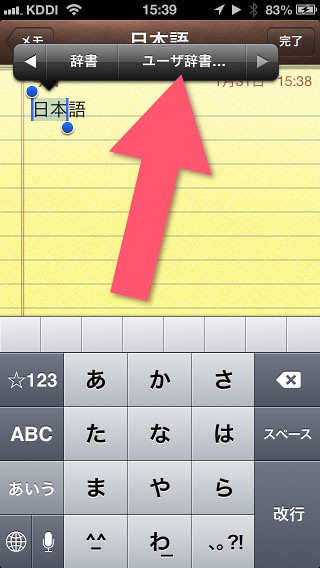
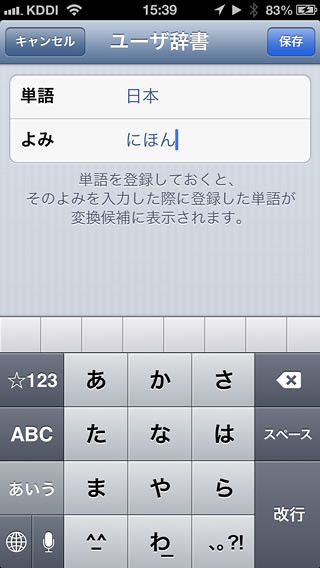
英語のアプリだと「Learn…」という項目名になりますが同じです。
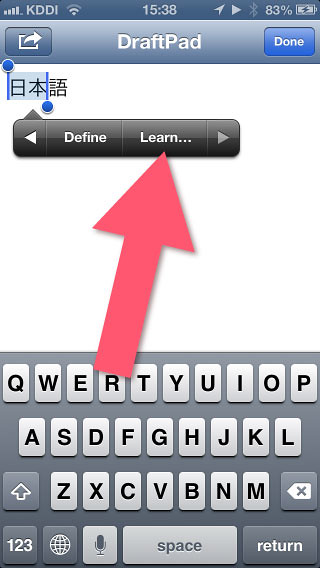
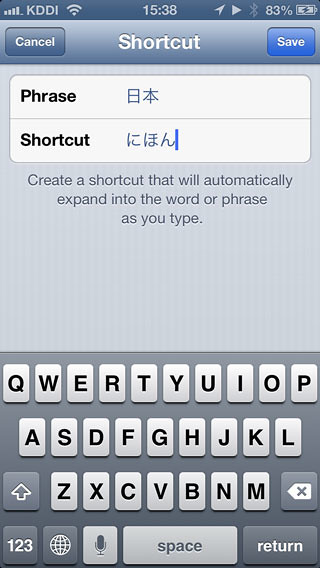
このやり方だと上記のように「設定」アプリをいちいち起動しなくて済みます。
ただし、"Japanese"のように半角文字だけの場合はなぜかできないので、その場合は「設定」アプリから登録してください。
Siriで「きゃりーぱみゅぱみゅ」を認識させる方法
iPhoneの目玉機能の一つであるSiriを使っていますか?
声でiPhoneを操作する機能です。
使い方は簡単。ホームボタン(丸いボタン)を長押しするだけ。
例えば、
「今何時?」
と聞いてマイクの形のボタンをタップすれば答えてくれます。
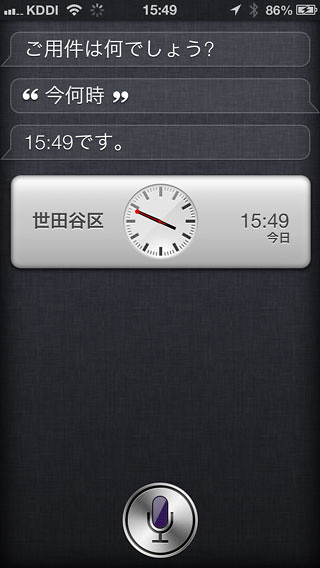
「コンビニはどこ?」
と聞いても、ちゃんと答えてくれます。
出てきたコンビニ名をタップすれば地図で表示してくれます。
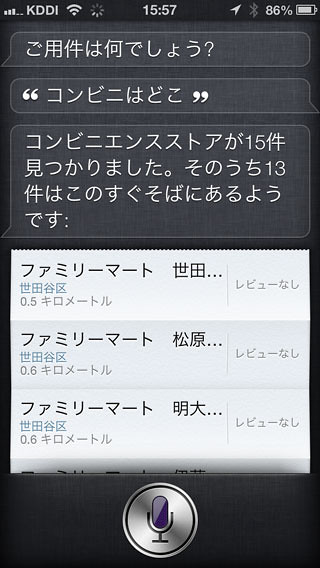
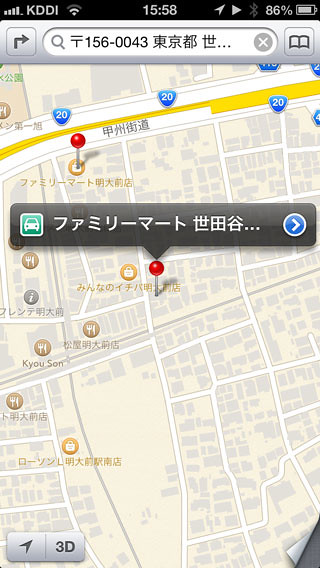
ルート検索もできます。
↓
iPhoneのSiriでルート案内と周辺案内が始まったので、やり方を書きます
便利ですよね。
Siriは賢いので、たいていの単語は聞き取ってくれますが、そうなると挑戦したくなるのは、
「きゃりーぱみゅぱみゅ」
ですよね。
試しに、
「きゃりーぱみゅぱみゅ」
と言ってみてください。
一発で認識させられたあなた。もう言うことはありません。
でも、たいていは、次のようにめちゃくちゃ。
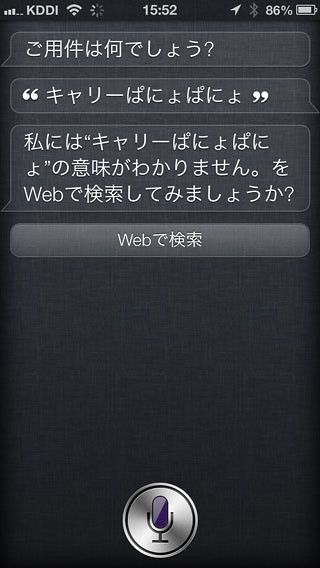
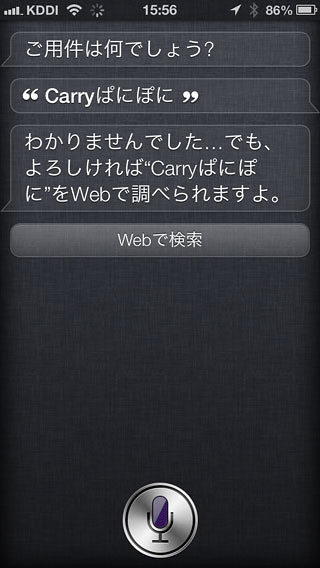
むきになって時間を忘れて何度もやってしまいますね。
でもボクは、うまく行く方法を知っています。
ほら。

さすがにiPhoneは「きゃりーぱみゅぱみゅ」という単語を知らないので、ひらがな表示はしてくれませんが、見事に認識できてるでしょ。
やり方は、まず「きゃりー」と言ってから、「ぱみゅぱみゅ」の部分を1文字ずつ切りながらはっきりとゆっくりと言うことです。
「きゃりー・ぱ・みゅ・ぱ・みゅ」
という感じですね。
うまく行きましたか?
行かなくても人生に何の悪影響もないですから、気にしないように。
動画や音楽の再生位置を細かく移動する方法
これは以前書いたので読んでください。
↓
スクラブ速度調整(知っている人は知っている、知らない人は知らない、iPhoneの便利機能シリーズ)
スクリーンショットを撮る(iPhoneの画面を画像として保存する)方法
最後は最も基本的な機能です。
iPhoneの画面はいつでも画像として保存できます。
スリープボタン(iPhoneの右上にあるボタン)とスリープボタンを同時に押すだけです。
これで画面のスクリーンショットがカメラロールに保存されます。
この機能を使えば、例えば、次のような事ができます。
↓
iPhoneをオンにしたときのアイコンが集まってくる一瞬をGIFアニメにしてみました
↑これはスクリーンショットを1枚1枚つなぎ合わせて動画にしたものです。
我ながら面倒くさくて二度としたくない作業です。
あと、こんな話題も。
↓
iBooksアプリにあるリンゴマークのスクリーンショットを撮るのって意外と難しいです。
その理由は……。自分でやってみてください。
というわけで、今回も5つのワザを書いてみました。
iPhoneのベテランユーザーなら知っていることばかりだと思いますが、こうやって振り返ってみるのも面白いのでは無いでしょうか。
またネタがたまったら書きますので、お楽しみに〜。